ทุกวันเราถ่ายภาพและใส่ใจกับเฟรมองค์ประกอบหรือสีเพื่อให้ความทรงจำในช่วงเวลานั้นสมบูรณ์แบบที่สุด หลายครั้งที่เราเก็บภาพถ่ายและเราจะไม่เห็นภาพเหล่านั้นอีกจนกว่าเราจะพิมพ์รูปภาพและอาจมีปัญหาเกิดขึ้น: เราจำเป็นต้อง ขยายภาพโดยไม่สูญเสียคุณภาพ .
วันนี้เราจะไปดูรายการโปรแกรมที่คุณสามารถขยายขนาดรูปภาพของคุณโดยไม่ต้องทนทุกข์ทรมานจากคุณภาพ นอกจากนี้เราจะดูวิธีการทำกระบวนการนี้ด้วยโปรแกรมตกแต่งภาพที่ใช้มากที่สุดสองโปรแกรม: อะโดบี Photoshop และ GIMP .

โปรแกรมเหล่านี้ทำงานอย่างไร
ภาพดิจิทัลถูกสร้างขึ้นจากหลัก พิกเซล และเมื่อเราขยายภาพเราแยกมันออกจากกัน ช่องว่างเหล่านั้นเป็นสิ่งที่ซอฟต์แวร์ใช้ในการสร้างพิกเซลใหม่ เครื่องมือที่ดีกว่าจะทำให้การเปลี่ยนภาพระหว่างต้นฉบับกับภาพใหม่ราบรื่นขึ้นและยิ่งดูเป็นธรรมชาติมากขึ้นเท่านั้น
PhotoZoom Pro 8 ตัวเลือกที่ทันสมัยที่สุด
โปรแกรม บริษัท BenVista ให้ผลลัพธ์ที่น่าประทับใจ ด้วยเทคโนโลยี S-Spline Max ทำให้คุณสามารถขยายภาพถ่ายได้สูงสุด 1 ล้านพิกเซลคูณ 1 ล้านพิกเซล
อินเทอร์เฟซมีการออกแบบที่ค่อนข้างล้าสมัย แต่ก็ชัดเจนและเครื่องมือทั้งหมดอยู่ใกล้แค่เอื้อมของเมาส์ แอปพลิเคชั่นอนุญาตให้ทำงานเป็นกลุ่มซึ่งจะช่วยคุณประหยัดเวลา นอกจากนี้การตั้งค่าเริ่มต้นที่หลากหลายยังรวมถึงเครื่องมือเฉพาะเพื่อปรับปรุงการแก้ไขเสียง
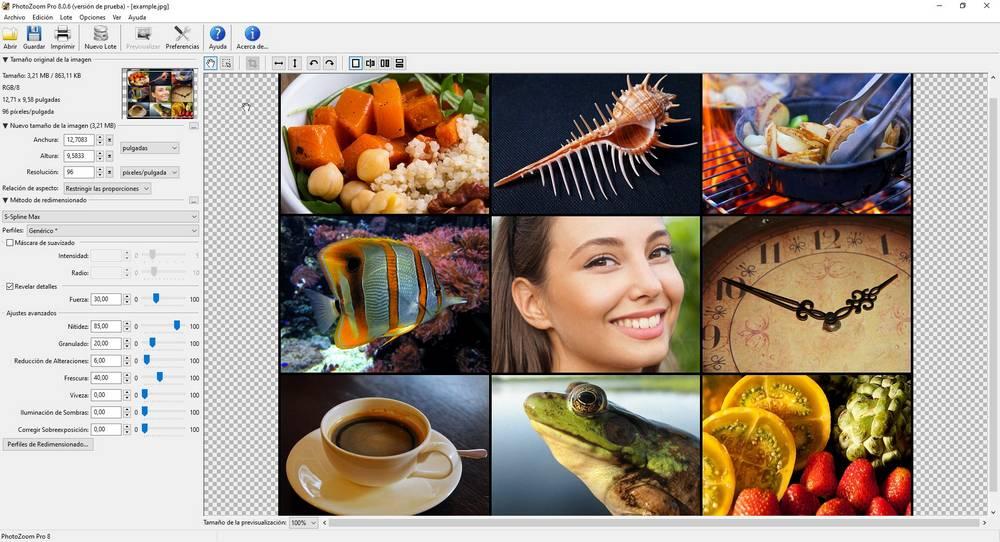
แม้ว่ามันจะทำงานได้อย่างอิสระ แต่ก็สามารถรวมเข้าเป็นปลั๊กอินในโปรแกรม Adobe (Photoshop และ Photoshop Elements) และ Corel (PHOTO-PAINT และ PaintShop Pro) หรือสมบูรณ์ในกรณีของ Adobe Lightroom
ราคาที่ต้องจ่ายสำหรับการเพลิดเพลินกับโปรแกรมนี้คือ 159 ยูโร หากคุณไม่ต้องการชำระเงิน แต่สนใจที่จะดูว่าโปรแกรมนี้ทำงานอย่างไรภาพของคุณจะถูกส่งออกด้วยลายน้ำ
คุณสามารถเข้าถึงการดาวน์โหลดผ่านทาง ลิงค์ .
สเกลที่คมชัดมากขึ้นถึง 400%
เครื่องมือฟรีนี้ใช้งานง่ายมากและจะช่วยให้เราสามารถขยายขนาดภาพถ่ายของเราได้มากถึง 400% เราสามารถขยายภาพทั้งหมดหรือเลือกส่วนหนึ่งของมันและเพิ่มเป็นเปอร์เซ็นต์ที่ระบุ
โปรแกรมนำเสนอความเป็นไปได้ในการเลือกวิธีการแปลงภาพ: การทำพิกเซลซ้ำ, การแก้ไขแบบสองจังหวะหรือแบบสองบรรทัดและการแก้ไขแบบสองทางด้วยการเพิ่มความคมชัด สิ่งหลังคือสิ่งที่ให้ผลลัพธ์ที่ดีที่สุดและสิ่งที่เราแนะนำ
นอกจากนี้ยังมีเครื่องมือจัดการการแปลงที่จะช่วยให้เราประหยัดเวลาได้มากในกรณีที่เรามีภาพถ่ายหลายภาพเพื่อขยาย เราเพียงแค่ต้องเลือกโฟลเดอร์ที่มีภาพระบุเปอร์เซ็นต์การขยายและระบุโฟลเดอร์ปลายทาง โปรแกรมจะดูแลทุกอย่างให้เรา
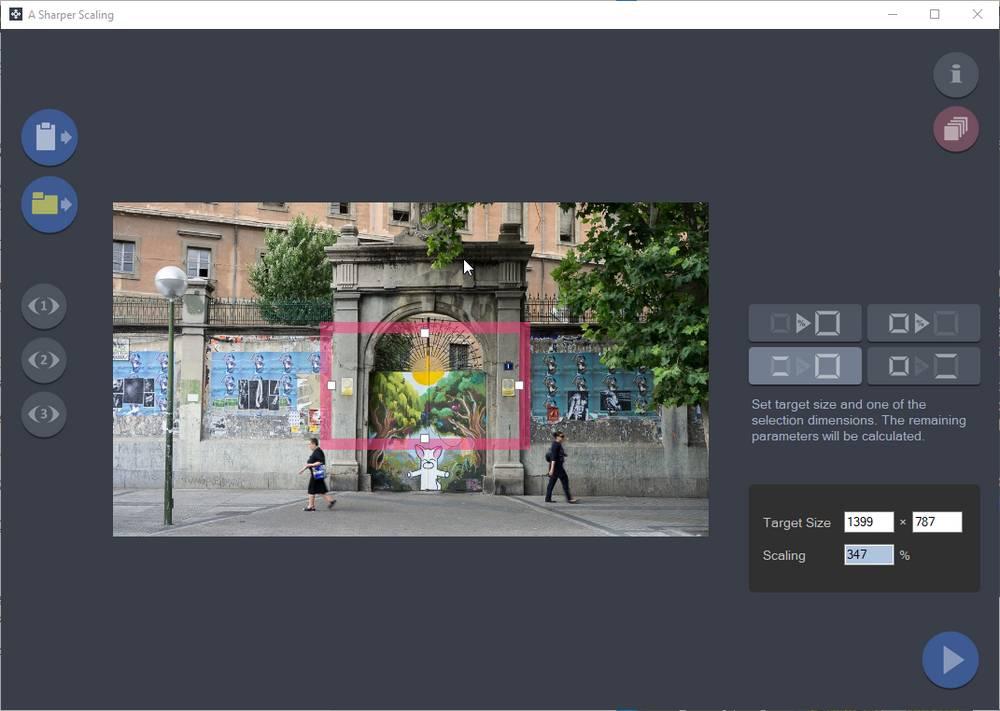
โปรแกรมมีสองข้อเสีย ในอีกด้านหนึ่งก็ยอมรับเฉพาะภาพสีในรูปแบบ JPEG, TIFF, PNG และ BMP และความลึกของสี 8 บิตต่อช่อง และอื่น ๆ มันส่งไฟล์โดยไม่มีช่องอัลฟา
หากข้อดีข้อเสียของโปรแกรมนี้ชำระให้เยี่ยมชมเว็บไซต์ของพวกเขาเพื่อ ดาวน์โหลด สำเนาฟรีของคุณ
Topaz Gigapixel AI ซึ่งเป็นหนึ่งในขั้นตอนต่อไปสูงถึง 600%
ตัวเลือกที่เรานำเสนอให้คุณด้านล่างนี้เป็นโปรแกรมระดับมืออาชีพที่มีราคา $ 99.99 อย่างไรก็ตามมีรุ่นทดลองใช้ 30 วันเมื่อลงทะเบียนในเว็บไซต์ ภาพที่คุณได้รับจากรุ่นทดลองนี้ไม่มีลายน้ำหรือการดัดแปลงอื่น ๆ ที่คล้ายคลึงกัน
โปรแกรมนี้ใช้งานง่ายมากและส่วนต่อประสานนั้นใช้งานง่าย มันโดดเด่นเหนือสิ่งอื่นใดสำหรับเครื่องมือ "ปรับแต่งใบหน้า" ด้วยปัญญาประดิษฐ์ทำให้ใบหน้าที่ปรากฏในภาพถ่ายสมบูรณ์แบบ เสร็จดังนั้นจึงมีคุณภาพสูง
![]()
ลงทะเบียนกับพวกเขา เว็บไซต์ และขอสำเนาทดสอบของคุณ
ON1 ปรับขนาด 2020 จากกล้องของคุณไปที่กำแพง
ON1 เปิดตัวซอฟต์แวร์ที่ออกแบบมาเป็นพิเศษเพื่อแปลงภาพถ่ายของเราให้มีขนาดใหญ่ ผืนผ้า เพื่อแขวนบนผนังของเรา เพื่อผลลัพธ์ที่ดีที่สุดรวมถึงการตั้งค่าเริ่มต้นเพื่อให้เหมาะกับเครื่องพิมพ์ปลายทาง
คุณภาพของภาพสุดท้ายนั้นดีมากเนื่องจากด้วยอัลกอริธึมที่ได้รับการจดสิทธิบัตรตามการแก้ไขเศษส่วนเราจึงสามารถขยายภาพได้สูงถึง 1000%
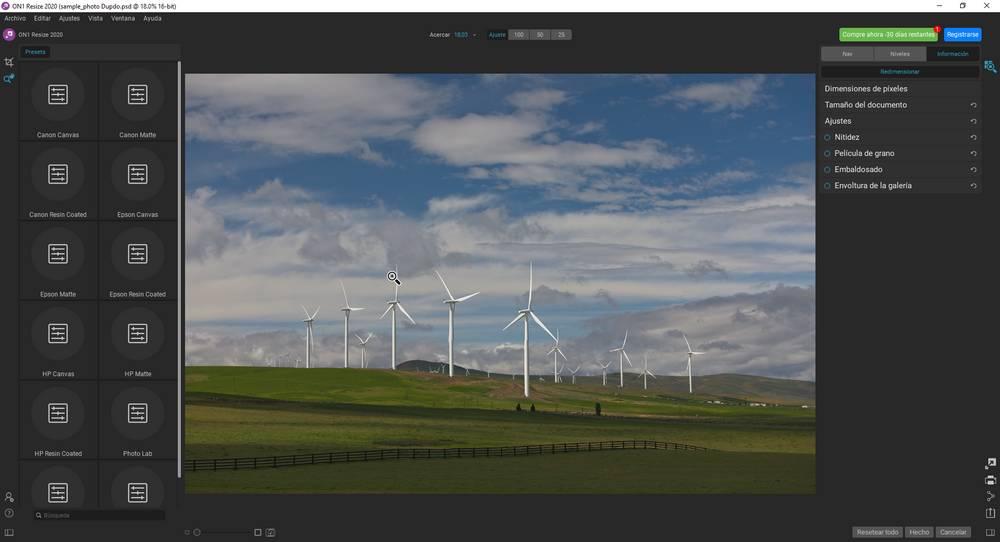
เช่นเดียวกับตัวเลือกอื่น ๆ ด้านบน ON1 Resize 2020 นำเสนอความเป็นไปได้ในการทำงานเป็นชุด สิ่งที่แตกต่างคือการอนุญาตให้ทำการบีบอัดภาพและค้นหาภาพถ่ายของคุณทั้งในฮาร์ดไดรฟ์เครือข่ายหรือบริการจัดเก็บข้อมูลระยะไกล
รับสำเนาทดสอบของคุณดังต่อไปนี้ ลิงค์ .
Waiffu 2x-caffe ขยายภาพของคุณได้อย่างอิสระ
เครื่องมือต้นกำเนิดของญี่ปุ่นนี้โดดเด่นสำหรับการเป็นอิสระและโอเพนซอร์ส ดังนั้นเราจะไม่ต้องจ่ายเงินเพื่อใช้งานและแม้กระทั่งเราจะสามารถร่วมมือกันในการปรับปรุงและการแพร่กระจายของมัน
อินเทอร์เฟซนั้นคงที่มาก แต่รวมทุกอย่างที่คุณต้องการเพื่อให้ได้ผลลัพธ์ที่ดี สิ่งที่เราเน้นมากที่สุดเกี่ยวกับโปรแกรมนี้คือการขยายภาพเป็นกระบวนการที่ปรับแต่งได้ ไม่มีตัวเลือกอื่นใดที่ให้อิสระคุณมากกว่าในการจัดการภาพ
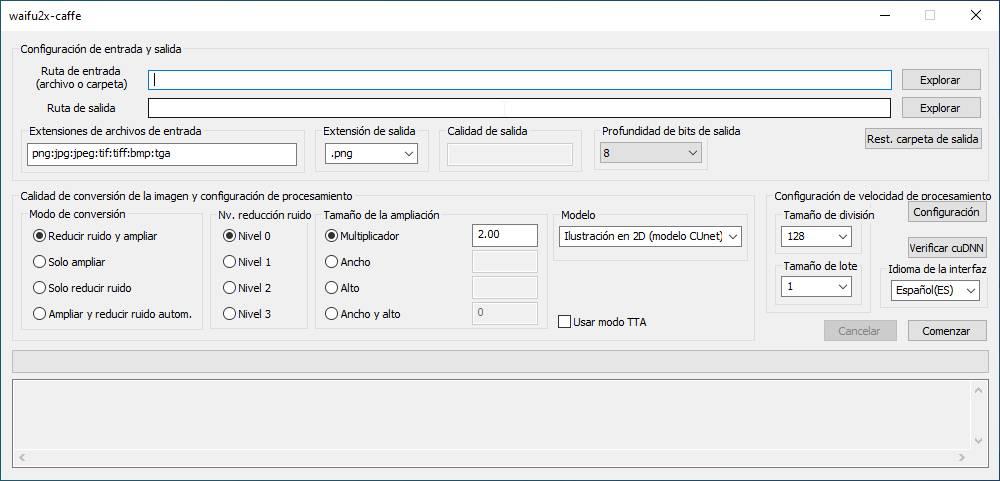
เยือนของพวกเขา GitHub เพื่อเริ่มขยายภาพของคุณ
ปรับขนาดภาพถ่ายด้วย Adobe Photoshop โดยไม่เสียคุณภาพ
Adobe Photoshop เป็นโปรแกรมตกแต่งภาพที่ใช้มากที่สุดและเราสามารถใช้เครื่องมือบางอย่างเพื่อบรรลุวัตถุประสงค์ที่เรากำลังมองหา: ขยายภาพ โดยไม่สูญเสียคุณภาพ เพื่อให้บรรลุถึงสิ่งนี้คุณเพียงแค่ทำตามขั้นตอนต่อไปนี้
เปิด Adobe Photoshop และโหลดภาพที่คุณต้องการขยาย จากนั้นดึงเมนู“ ภาพ” และเลือก“ ขนาดภาพ”
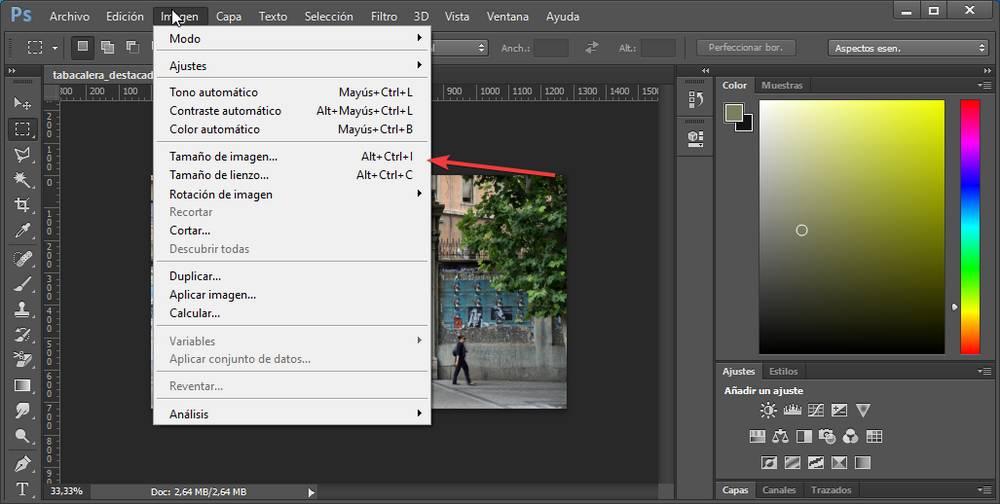
ตอนนี้คุณต้องเลือก“ พิกเซล” และกำหนดขนาดที่คุณต้องการสำหรับรูปถ่ายของคุณ คุณควรเลือก“ resample” และ“ Keep details” จากเมนูแบบเลื่อนลง

สุดท้ายให้บันทึกไฟล์ที่แก้ไขแล้วเพื่อไม่ให้ได้รับผลกระทบจากการเปลี่ยนแปลง เราขอแนะนำรูปแบบ PNG
ทำสิ่งเดียวกัน แต่ฟรีและกับ GIMP
ทางเลือกฟรีที่ได้รับความนิยมมากที่สุดคือ GIMP และเราจะได้ผลลัพธ์เดียวกันกับ Photoshop
สิ่งแรกที่เราต้องทำหลังจากเปิดโปรแกรมและภาพที่เราต้องการขยายคือไปที่เมนู "ภาพ" และคลิกที่ "ภาพขนาด"
จากนั้นเราจะเลือกขนาดที่ต้องการ หากคุณมี GIMP เวอร์ชั่น 2.4 ให้เลือกตัวเลือก“ Sinc (Lanczos3)” จากเมนู“ การแก้ไข” หากคุณมีรุ่นอื่นและไม่มีตัวเลือกนี้ให้เลือก“ LoHalo”
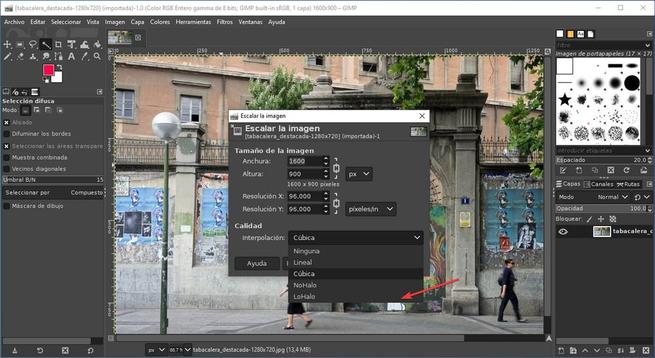
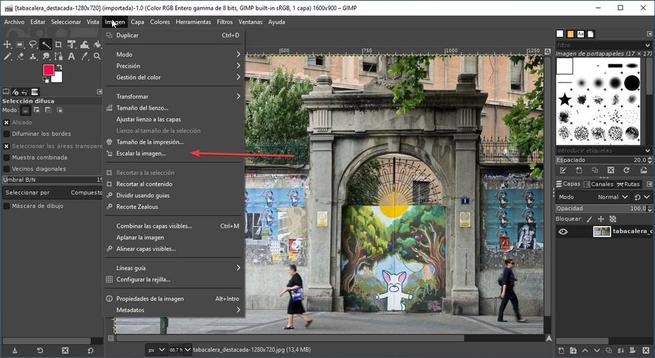
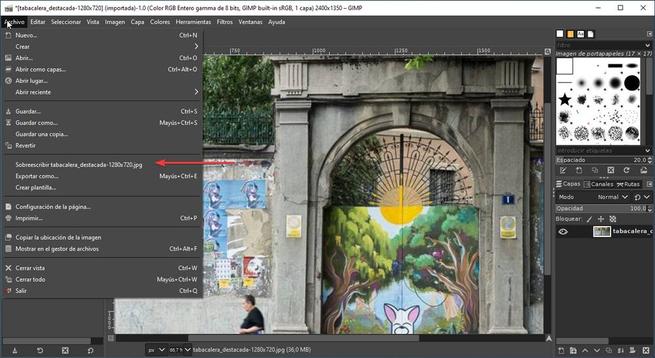
สุดท้ายให้ดร็อปเมนู "ไฟล์" และเลือกตัวเลือก "เขียนทับ" ตอนนี้คุณสามารถทำสิ่งที่คุณคิด
